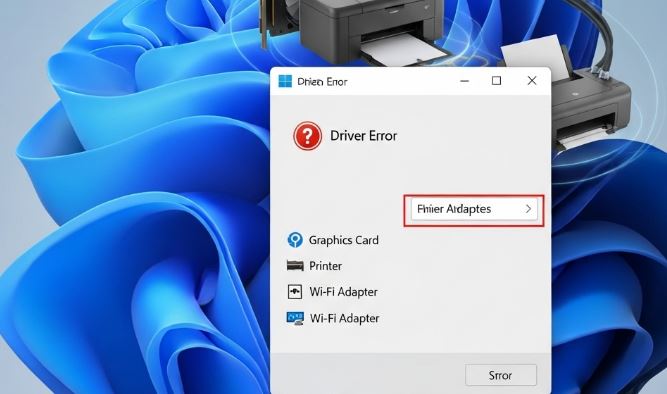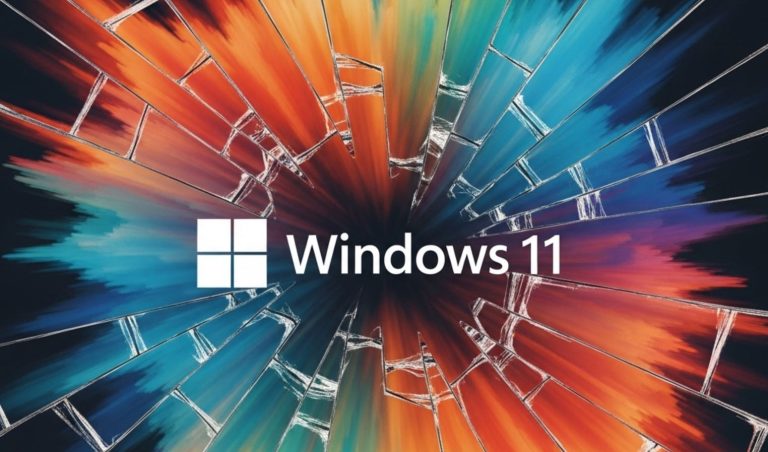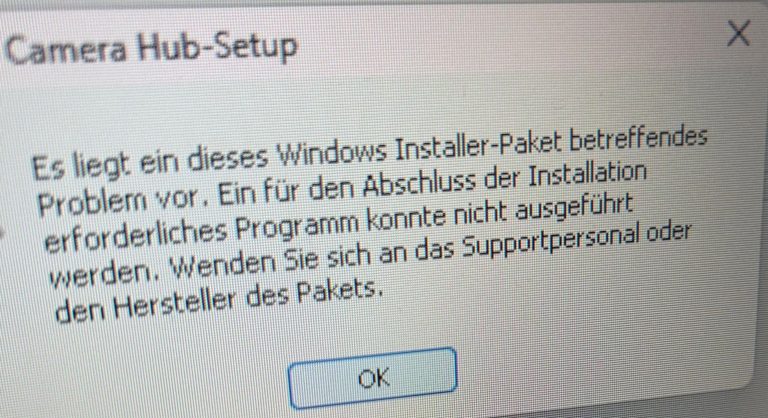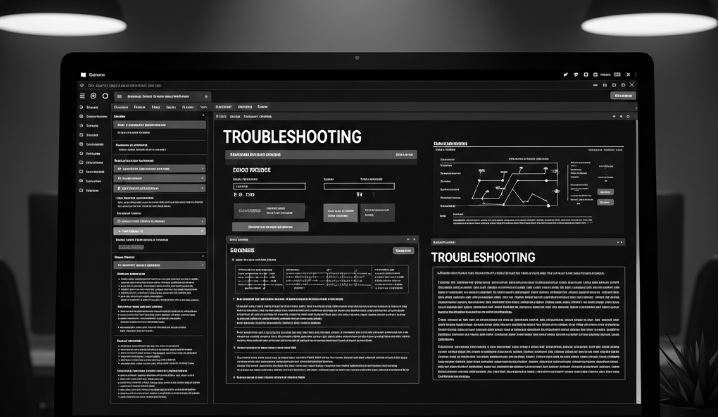
Ein Monitor, der nach dem Start schwarz-weiß wird und eine höhere Auflösung anzeigt, kann auf verschiedene Probleme hinweisen, die von einfachen Einstellungen bis hin zu komplexeren Hardware-Defekten reichen. Es ist frustrierend, wenn das gewohnte Farbbild plötzlich verschwindet und die Bildqualität darunter leidet. Glücklicherweise gibt es eine Reihe von Schritten, die Sie unternehmen können, um die Ursache zu finden und das Problem zu beheben.
Die plötzliche Farb- und Auflösungsänderung: Eine Fehlersuche
Wenn Ihr PC unerwartet nur noch Schwarz-Weiß-Bilder anzeigt und gleichzeitig die Auflösung scheinbar erhöht wird, deutet dies oft auf eine Kommunikationsstörung zwischen der Grafikkarte, dem Monitor oder den jeweiligen Treibern hin. Eine erhöhte Auflösung bei gleichzeitig fehlenden Farben kann ein Anzeichen dafür sein, dass der Computer in einen abgesicherten Modus gewechselt ist oder dass grundlegende Anzeigeeinstellungen wiederhergestellt wurden, bei denen bestimmte Funktionen deaktiviert sind.
Schritt 1: Überprüfung der Kabelverbindungen
Es mag offensichtlich klingen, aber lose oder defekte Kabel sind eine der häufigsten Ursachen für Anzeigeprobleme. Beginnen Sie damit, alle Kabelverbindungen zwischen Ihrem PC und dem Monitor zu überprüfen. Stellen Sie sicher, dass das HDMI-, DisplayPort-, DVI- oder VGA-Kabel fest in beiden Geräten steckt. Manchmal kann ein leichtes Wackeln genügen, um eine schlechte Verbindung herzustellen. Versuchen Sie, das Kabel komplett zu entfernen und erneut anzuschließen. Überprüfen Sie auch, ob das Stromkabel des Monitors sicher angeschlossen ist. Ein defektes Kabel kann ebenfalls zu solchen Anzeigeproblemen führen. Wenn Sie ein Ersatzkabel zur Hand haben, wäre es ratsam, dieses auszuprobieren, um eine mögliche Kabelbeschädigung auszuschließen.
Schritt 2: Monitoreinstellungen unter die Lupe nehmen
Ihr Monitor verfügt über ein eigenes Menü, in dem verschiedene Anzeigeeinstellungen vorgenommen werden können. Es ist möglich, dass hier versehentlich eine Einstellung geändert wurde. Navigieren Sie durch das OSD-Menü (On-Screen Display) Ihres Monitors. Suchen Sie nach Optionen, die mit „Farbe”, „Bildmodus”, „Farbtemperatur” oder „Werkseinstellungen” zusammenhängen. Stellen Sie sicher, dass der Farbmodus nicht auf „Monochrom” oder „Schwarz-Weiß” eingestellt ist. Oft gibt es auch eine Option zum Zurücksetzen der Einstellungen auf die Werkseinstellungen. Dies kann viele unbemerkte Änderungen beheben.
Schritt 3: Treiber aktualisieren oder neu installieren
Veraltete oder beschädigte Grafikkartentreiber sind eine sehr häufige Ursache für Anzeigeprobleme. Wenn der Treiber nicht richtig funktioniert, kann er die Kommunikation zwischen der Grafikkarte und dem Betriebssystem stören, was zu einer fehlerhaften Farbdarstellung und Auflösung führt.
Gehen Sie wie folgt vor:
- Drücken Sie die Windows-Taste + X und wählen Sie „Geräte-Manager”.
- Erweitern Sie den Abschnitt „Grafikkarten”.
- Klicken Sie mit der rechten Maustaste auf Ihre Grafikkarte und wählen Sie „Treiber aktualisieren”. Wählen Sie dann die Option, automatisch nach aktualisierungsfähiger Treibersoftware zu suchen.
- Wenn das Problem weiterhin besteht, versuchen Sie, den Treiber vollständig zu deinstallieren. Klicken Sie dazu erneut mit der rechten Maustaste auf die Grafikkarte und wählen Sie „Gerät deinstallieren”. Bestätigen Sie die Deinstallation und starten Sie Ihren PC neu. Windows wird beim Neustart versuchen, einen generischen Treiber zu installieren.
- Besuchen Sie nach dem Neustart die offizielle Website des Herstellers Ihrer Grafikkarte (z. B. NVIDIA, AMD, Intel) und laden Sie den neuesten Treiber für Ihr spezifisches Modell herunter. Installieren Sie diesen und starten Sie den PC erneut.
Schritt 4: Windows-Anzeigeeinstellungen prüfen
Das Windows-Betriebssystem bietet eine Vielzahl von Anzeigeeinstellungen, die das Verhalten Ihres Monitors beeinflussen können.
- Klicken Sie mit der rechten Maustaste auf eine leere Stelle auf dem Desktop und wählen Sie „Anzeigeeinstellungen” (oder gehen Sie zu „Einstellungen” > „System” > „Anzeige”).
- Überprüfen Sie unter „Auflösung”, ob die empfohlene Auflösung für Ihren Monitor ausgewählt ist. Eine nicht native Auflösung kann zu verzerrten Bildern führen.
- Überprüfen Sie auch die „Erweiterten Anzeigeeinstellungen” oder „Anzeigeadaptereigenschaften” (je nach Windows-Version). Hier könnten Sie Optionen für die Farbtiefe oder den Farbraum finden. Stellen Sie sicher, dass hier „32-Bit-Farben” oder „True Color” ausgewählt ist.
- Manchmal kann auch die Kalibrierung der Farben in Windows fehlerhaft sein. Suchen Sie in der Windows-Suche nach „Farbkalibrierung” und folgen Sie den Anweisungen, um die Farben neu einzustellen.
Schritt 5: Den abgesicherten Modus testen
Wenn Ihr PC im abgesicherten Modus normal startet und Farbbilder anzeigt, deutet dies stark auf ein Problem mit den Treibern oder einer Software hin, die im normalen Modus geladen wird. Im abgesicherten Modus werden nur die notwendigsten Systemdateien und Treiber geladen.
Um in den abgesicherten Modus zu gelangen:
- Halten Sie die Umschalttaste gedrückt und klicken Sie im Startmenü auf „Neu starten”.
- Es erscheint ein blauer Bildschirm mit Optionen. Wählen Sie „Problembehandlung” > „Erweiterte Optionen” > „Starteinstellungen” und klicken Sie auf „Neu starten”.
- Nach dem Neustart sehen Sie eine Liste von Optionen. Drücken Sie die Taste für den abgesicherten Modus (normalerweise F4 oder 4).
Wenn die Farben im abgesicherten Modus korrekt sind, versuchen Sie, kürzlich installierte Software oder Treiber zu deinstallieren, die das Problem verursacht haben könnten.
Schritt 6: Hardware-Defekte in Betracht ziehen
Wenn alle Software- und Einstellungsschritte das Problem nicht beheben, könnte es sich um einen Hardware-Defekt handeln.
- Grafikkarte: Die Grafikkarte selbst könnte defekt sein. Wenn Sie eine integrierte Grafikkarte und eine dedizierte Grafikkarte haben, versuchen Sie, den Monitor an den anderen Anschluss anzuschließen, um zu sehen, ob das Problem weiterhin besteht. Wenn Sie eine andere Grafikkarte zur Verfügung haben, könnten Sie diese testweise einbauen.
- Monitor: Es ist auch möglich, dass der Monitor selbst einen Defekt hat. Versuchen Sie, Ihren PC an einen anderen Monitor oder Fernseher anzuschließen, um zu sehen, ob das Problem dort auch auftritt. Wenn das Bild auf einem anderen Bildschirm normal ist, liegt das Problem wahrscheinlich bei Ihrem ursprünglichen Monitor.
- Mainboard: In selteneren Fällen könnte ein Problem mit dem Mainboard oder dem BIOS vorliegen. Das Zurücksetzen des BIOS auf die Werkseinstellungen kann manchmal helfen, ist aber ein fortgeschrittenerer Schritt.
Fazit: Geduld ist der Schlüssel zur Lösung
Ein schwarz-weißes Bild bei gleichzeitig höherer Auflösung nach dem PC-Start kann beunruhigend sein, aber in den meisten Fällen lässt sich das Problem mit systematischer Fehlersuche beheben. Beginnen Sie immer mit den einfachsten Schritten und arbeiten Sie sich dann zu den komplexeren vor. Es ist wichtig, geduldig zu sein und jeden möglichen Faktor gründlich zu überprüfen. Mit den richtigen Schritten können Sie hoffentlich bald wieder in den Genuss eines farbenprächtigen und scharfen Bildes kommen. Sollten Sie alle diese Schritte versucht haben und das Problem weiterhin bestehen, ist es ratsam, professionelle Hilfe in Anspruch zu nehmen.